介绍
介绍
福哥最近在研究达梦数据库,发现达梦数据库的Linux版本的tool下的dts不是命令行的,联系达梦技术人员得到答复是需要在Linux的图形化界面里使用这个dts工具。
好吧!那就给我们的CentOS7安装一个图形化界面吧!
安装
查看可用版本
首先我们要看看当前操作系统支持哪些版本的图形化界面库,使用如下命令可以查看,建议先改成英文后再查看:
export LANG=en_US.UTF-8 yum grouplist
这里有很多的图形化版本可以选择,福哥选择的是“Server with GUI”
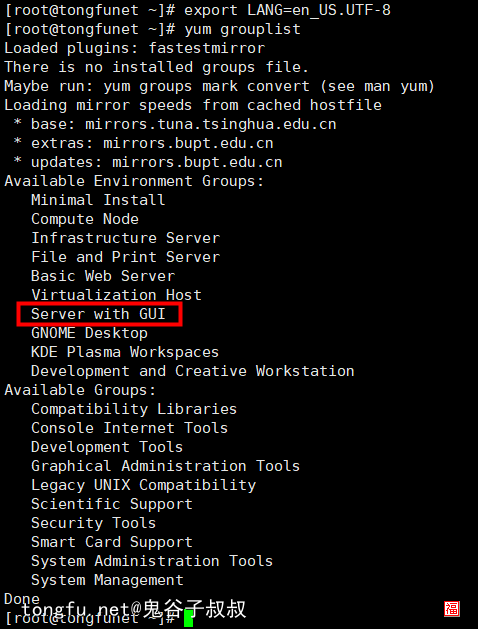
安装图形化库
现在可以使用如下命令安装“Server with GUI”图形化库了:
yum -y groupinstall "Server with GUI"
安装过程非常漫长,大家可以先去休息一下~~
安装VNC服务
现在系统是支持图形化界面操作了,但是我们通过SSH服务是无法体验图形化界面的。怎么办?这个时候我们需要借助VNC服务来通过图形化界面操作CentOS7系统。
安装服务
现在福哥要安装VNC服务了。
yum -y install tigervnc-server
配置文件
复制配置文件,创建第一个vncserver1服务。
cp /lib/systemd/system/vncserver\@.service /etc/systemd/system/vncserver\@\:1.service
编辑vncserver1服务的配置文件/etc/systemd/system/vncserver@:1.service,将里面的<USER>改成vncserver1绑定的系统用户。
福哥这里是把vncserver1绑定了root用户(生产环境的话,最好不要绑定root用户)。
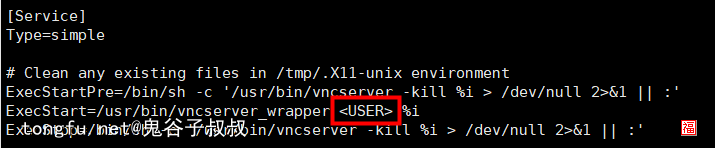
设置密码
现在需要给vncserver1设置一个密码(注意:VNC的密码不是系统用户的密码)。
如果绑定的不是root用户可以在vncpasswd后面写上绑定用户名。
vncpasswd
启动服务
现在可以启动vncserver1服务了。
systemctl start vncserver\@\:1.service

启动成功了!
VNC的默认端口是5901,如果服务器有防火墙记得设置一下~~
测试
测试
使用VNC Viewer进行连接,可以看到进去之后就是GNOME的初始化界面了!
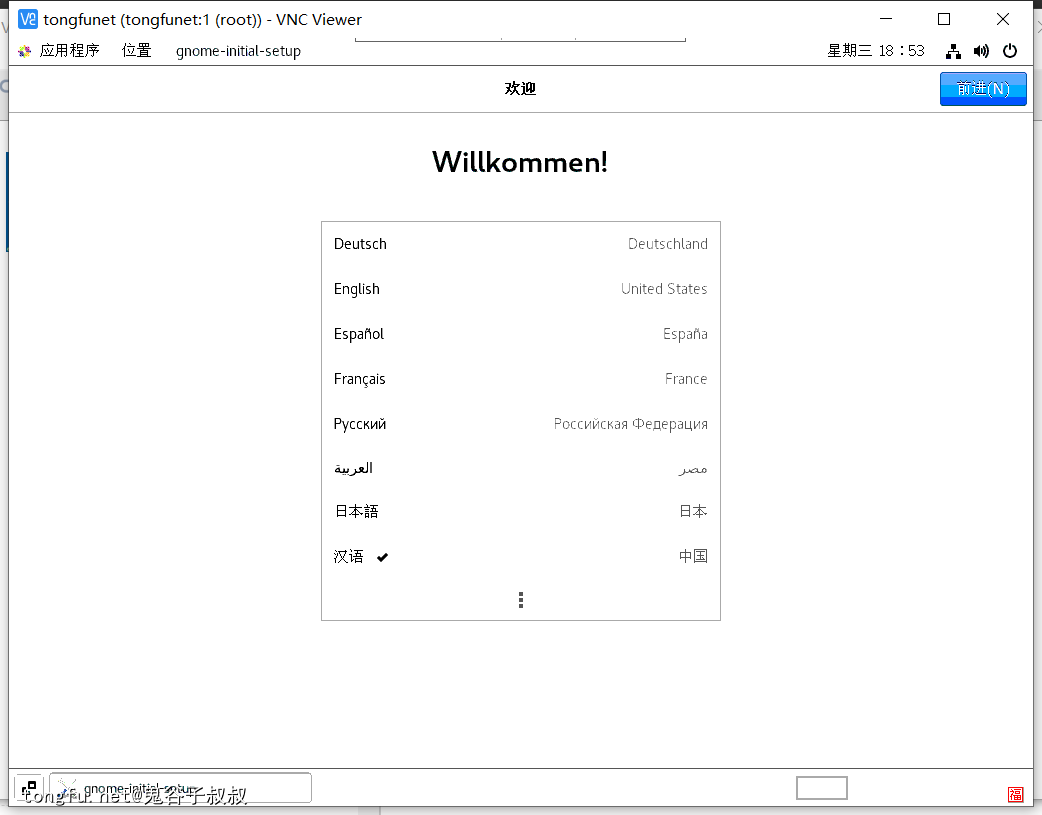
初始化完成了,这里有个Getting Started!
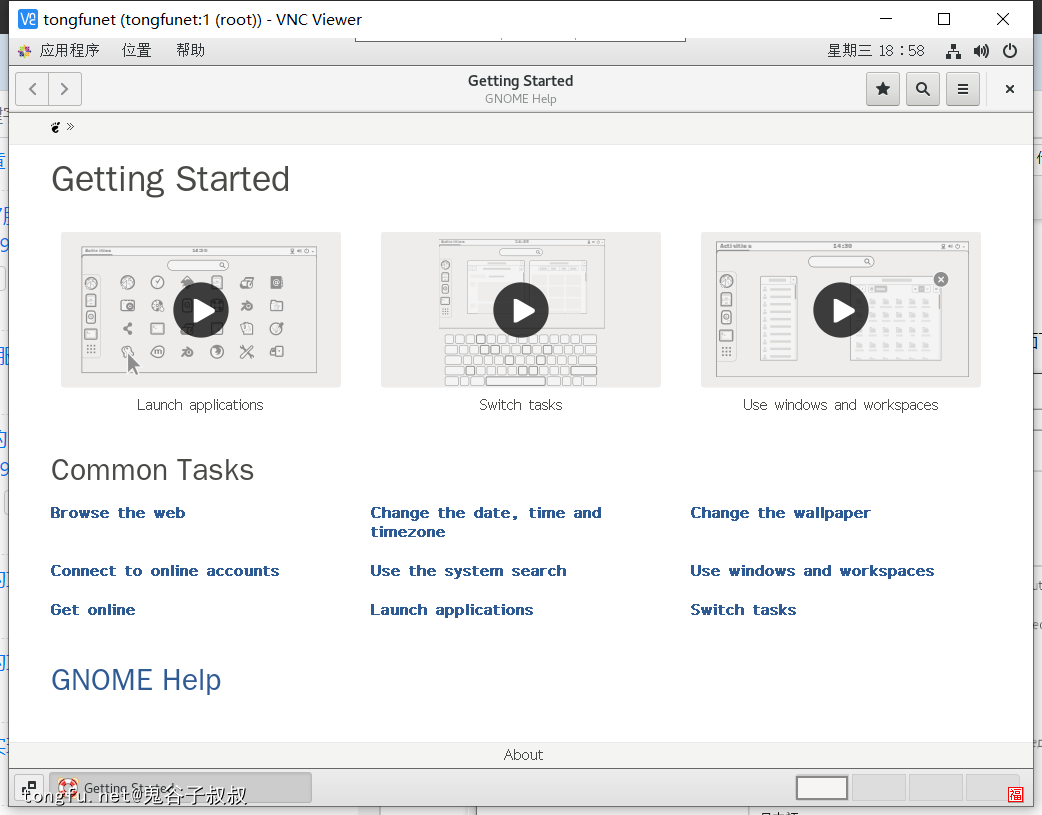
关掉Getting Started窗口,就可以看到GNOME的桌面了!
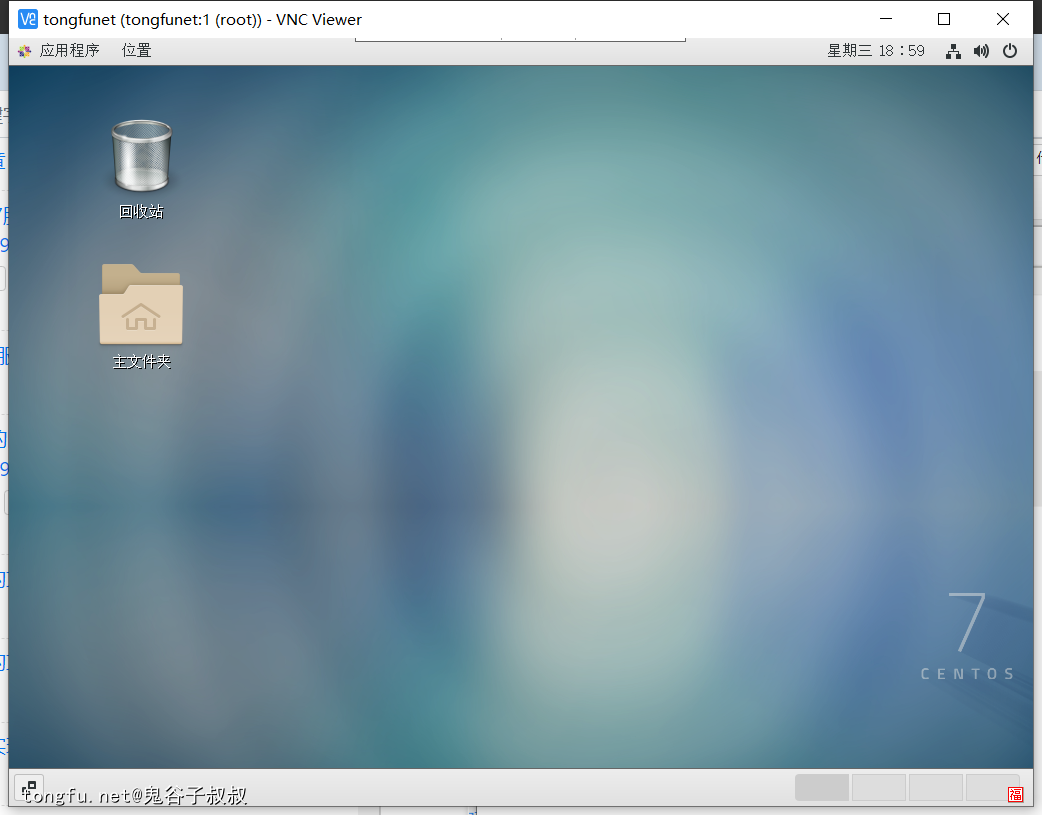
总结
今天福哥带着大家学习了如何给CentOS7服务器安装图形化界面的方法,因为有些软件只要图形版本,有了图形化界面就可以使用了~~